Dacă nu puteți instala imprimanta din cauza erorii „Procesorul de imprimare nu există”, continuați să citiți mai jos pentru a afla cum puteți remedia problema.
Procesorul de imprimare este un plug-in (fișier .DLL), care procesează datele lucrării de imprimare de la imprimanta de imprimare și le trimite spre tipărire. Prin urmare, dacă nu vă puteți instala sau vă conecta la o imprimantă deoarece procesorul de imprimare nu există, înseamnă că fișierul DLL asociat numit „winprint.dll” este corupt sau lipsește.
Mai jos veți găsi instrucțiuni detaliate pentru a depana problema „Imposibil de instalat imprimanta - Procesorul de imprimare nu există” utilizând mai multe metode.
Cum se remediază: „Procesorul de imprimare nu există” pe sistemul de operare Windows 10/8/7.
- Scanați și reparați fișierele de sistem corupte.
- Remediați „Procesorul de imprimare nu există” în Registry.
- Restaurați procesorul de imprimare de pe un alt computer care funcționează.
Metoda 1: Scanați și reparați fișierele de sistem corupte.
Problemele de instalare a imprimantei pot fi cauzate de fișierele de sistem corupte sau lipsă. Deci, prima metodă de a remedia eroarea „Procesorul de imprimare nu există” este să reparați fișierele de sistem Windows utilizând instrucțiunile de mai jos:
1. Deschideți promptul de comandă ca administrator.
1. În caseta de căutare, tastați: cmd sau prompt de comandă
2. Faceți clic dreapta pe prompt de comandă (rezultat) și selectați Rulat ca administrator.

2. În fereastra promptului de comandă, tastați următoarea comandă și apăsați Introduce:
- Dism.exe /Online /Cleanup-Image /Restorehealth
3. Aveți răbdare până când DISM repară magazinul de componente. Când operațiunea este finalizată, (ar trebui să fiți informat că corupția depozitului de componente a fost reparată), dați această comandă și apăsați introduce:
- SFC /SCANNOW
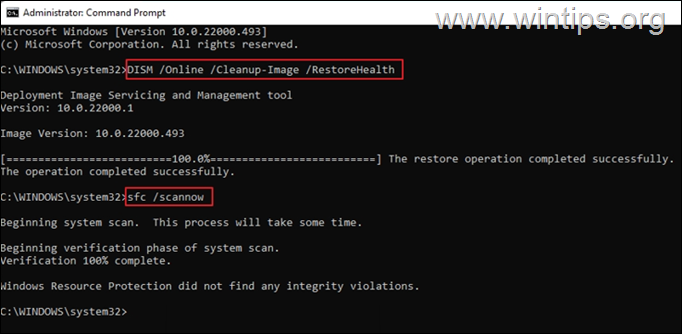
4. Când scanarea SFC este finalizată, repornire computerul tau.
5. După repornire, încercați să instalați imprimanta.
Metoda 2: REPARAȚI eroarea „Procesorul de imprimare nu există” prin modificarea Registrului.
Următoarea metodă pentru a rezolva eroarea „Editorul de imprimare nu există” este modificarea registrului, așa cum se explică mai jos.
Pasul 1. Opriți serviciul Print Spooler.
1a. presa Windows + R cheile pentru a deschide Alerga widget.
1b. Tip: servicii.msc și apăsați Introduce.

2. Localizați și Click dreapta pe Spooler de imprimare service și selectați Stop.
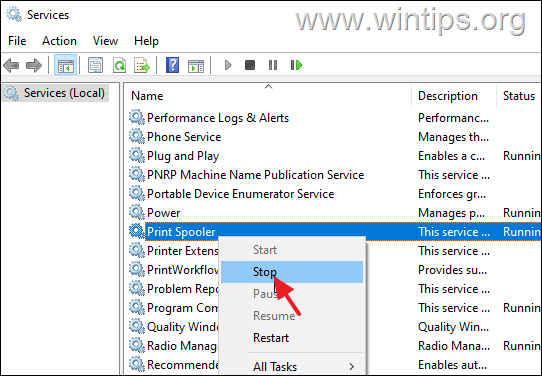
Pasul 2. Creați cheia „Driver” în Registry dacă aceasta nu există.
1a. presa Windows  + R cheile pentru a încărca Alerga căsuță de dialog.
+ R cheile pentru a încărca Alerga căsuță de dialog.
1b.Tip regedit și lovit introduce pentru a deschide Editorul Registrului. (Clic da în promptul de confirmare care apare).

2. În fereastra editorului de registry, navigați la cheia de mai jos: *
- HKEY_LOCAL_MACHINE\System\CurrentControlSet\Control\Print\Environments\Windows x64\Print Processors\winprint
* Notă: Pe un Windows pe 32 de biți, accesați această cale:
- HKEY_LOCAL_MACHINE\SYSTEM\CurrentControlSet\Control\Print\Environments\Windows NT x86\Print Processors
3. Acum uitați-vă la panoul din dreapta și verificați dacă există o Conducător auto cheie cu valoare "winprint.dll". Dacă cheia șoferului există, ocolire la următoarea metodă. Dacă nu, continuați cu pasul următor pentru a crea cheia.
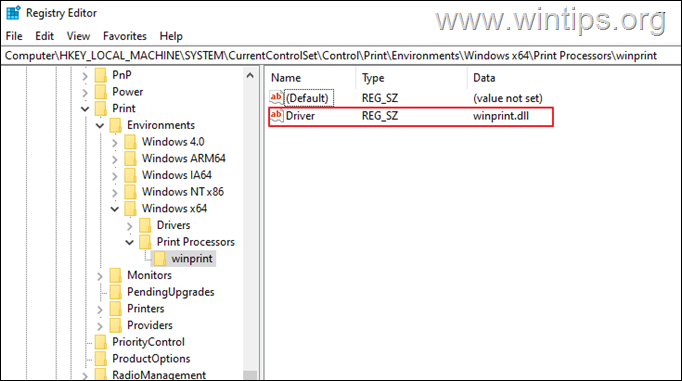
4a. Pentru a crea lipsa Conducător auto cheie, Click dreapta pe spațiul liber, faceți clic pe Nou, și apoi selectați Valoare șir.
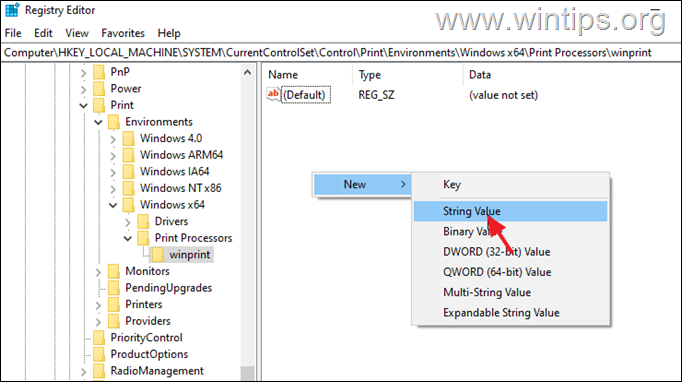
4b. Denumiți noua valoare Conducător auto și apăsați Introduce.
4c. Acum, dublu click pe el și tastați winprint.dll la Date valorice. presa O.K a inainta, a merge mai departe.
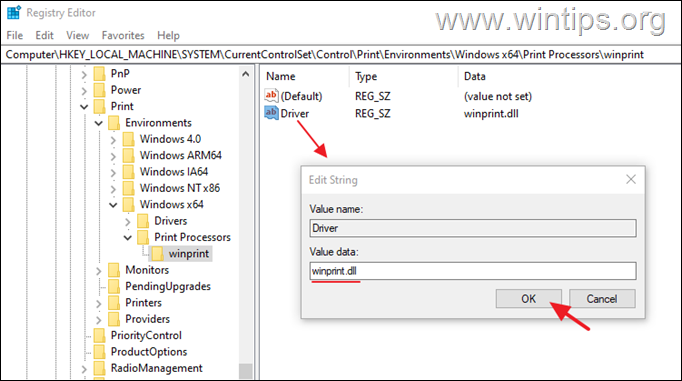
7.Închide editorul Registrului.
8.start cel Spooler de imprimare în Servicii și încercați să instalați din nou imprimanta.
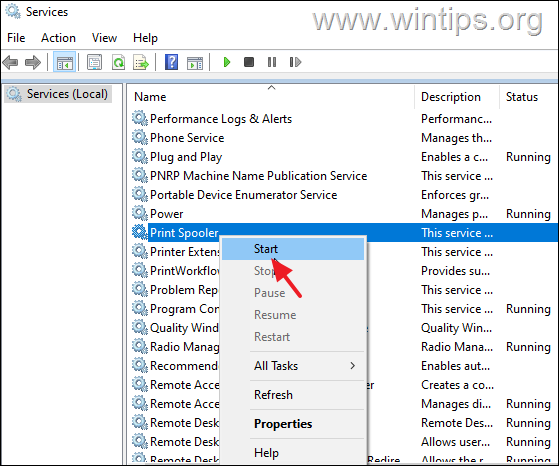
Metoda 3: Înlocuiți fișierul DLL al procesorului de imprimare de pe un computer care funcționează.
Eroarea „Procesorul de imprimare nu există” apare atunci când fișierul DLL asociat „‘winprint.dll’ ” este deteriorat sau lipsește. În acest caz, trebuie să restaurați fișierul „winprint.dll” de pe un alt computer care funcționează. *
* Important: Pentru a aplica pașii din această metodă, trebuie să aveți un alt computer cu același sistem de operare ca și computerul cu eroarea „Procesorul de imprimare nu există”.
Pasul 1. Copiați winprint.dll de pe computerul de lucru:
Pe computerul care funcționează corect, conectați o unitate USB și continuați cu pașii de mai jos:
1. Deschideți Explorer, apoi navigați la următorul folder:
- C:\Windows\System32\spool\prtprocs\x64
2. Copiați fișierul winprint.dll dosar la a USB unitate flash/disc.
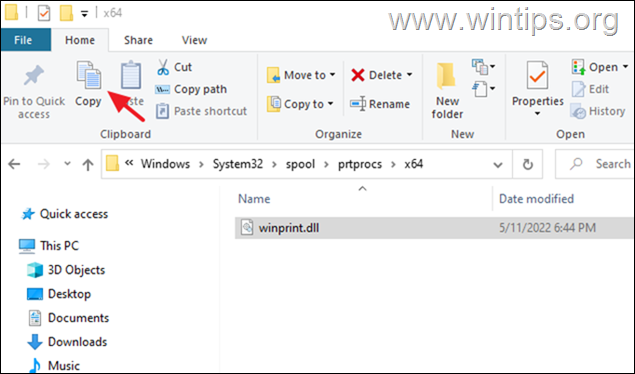
3. Scoateți unitatea USB și continuați cu pasul 2 pentru a restabili fișierul DLL al procesorului de imprimare deteriorat.
Pasul 2. Înlocuiți winprint.dll pe computerul problematic:
Pe computerul cu eroarea „Procesor de imprimare”:
1. Conectați unitatea flash USB cu winprint.dll ați copiat de pe computerul de lucru.
2.Stop cel Spooler de imprimare service (consultați instrucțiunile de la pasul 1 de pe metoda-2 de mai sus)
3. Navigați la același folder ca mai sus:
- C:\Windows\System32\spool\prtprocs\x64
4. Șterge cel winprint.dll fișier dacă există.
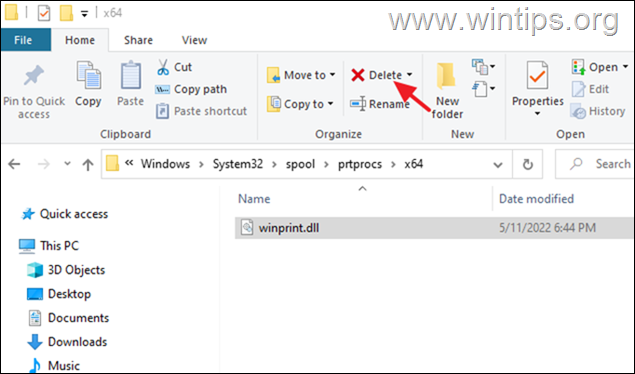
5.Copie cel winprint.dll de pe unitatea flash USB în același folder.
6.start cel Spooler de imprimare serviciu.
7. Repornire computer și încercați să instalați imprimanta.
Asta e! Ce metodă a funcționat pentru tine?
Spune-mi dacă acest ghid te-a ajutat lăsând comentariul tău despre experiența ta. Vă rugăm să dați like și să distribuiți acest ghid pentru a-i ajuta pe alții.